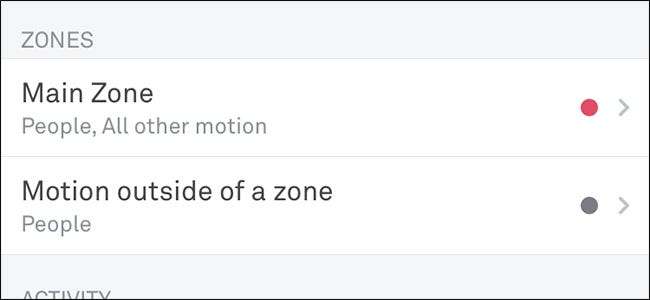
Det er sandsynligt, at du modtager masser af irrelevante falske positive bevægelsesalarmer fra din Nest Cam —En bil, der kører forbi, en bug, der flyver gennem rammen, eller en busk til højre vinker rundt i vinden. Sådan kan du begrænse den slags meddelelser ved hjælp af aktivitetszoner.
RELATEREDE: Nest-kameraer er ubrugelige uden et Nest Aware-abonnement
Husk, at du ikke vil være i stand til at slippe af med alle falske positive bevægelsesalarmer, men ved at oprette aktivitetszoner og tilpasse dine underretninger kan du i det mindste holde dem på et minimum.
Oprettelse af aktivitetszoner

Oprettelse af en aktivitetszone til dit Nest Cam eller Nest Hello-videodørklokke giver dig mulighed for kun at modtage bevægelsesalarmer fra en bestemt del af kameraets synsfelt.
Så hvis du f.eks. Bor på en travl gade, og din Nest Hello er peget lige på den gade, får du sandsynligvis masser af ubrugelige bevægelsesalarmer. I stedet kan du oprette en aktivitetszone, hvor du vælger alt i rammen undtagen den travle gade. På den måde får du kun relevante bevægelsesalarmer.
Vi har en guide til oprettelse af aktivitetszoner (du skal bruge en Nest Aware-abonnement ), og det fører dig gennem processen med at oprette en aktivitetszone ved hjælp af webgrænseflade , som er den nemmeste måde at gøre det på.
RELATEREDE: Sådan oprettes aktivitetszoner til din Nest Cams bevægelsesalarmer
Du kan gør det fra Nest-appen på din telefon eller tablet ved at gå ind i indstillingerne for dit kamera og vælge "Aktivitetszoner". Det er dog lidt besværligt at gøre dette på en lille berøringsskærm. Så hvis du er i stand til at gøre det fra webgrænsefladen, er det den bedste mulighed.
Tilpasning af meddelelser
Det næste trin er at tilpasse underretningerne til dit Nest Cam eller Nest Hello. Du kan gøre dette trin i sig selv uden at oprette en aktivitetszone (især hvis du ikke vil pony op til et Nest Aware-abonnement), men i sidste ende er det bedste at kombinere aktivitetszoner med tilpassede meddelelser.
Vi har også en grundlæggende guide til tilpasning af meddelelser , men den virkelige magi er at justere advarslerne for den aktivitetszone, du oprettede tidligere.
For at gøre dette skal du åbne indstillingerne for dit Nest Cam eller Nest Hello og derefter trykke på indstillingen "Underretninger".
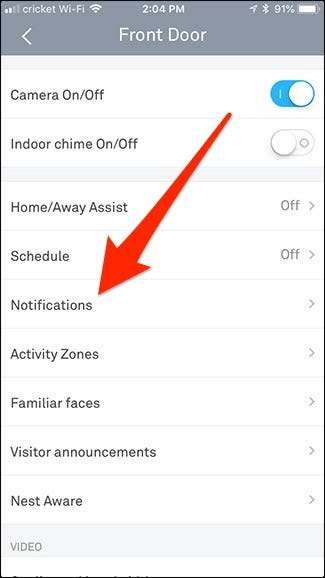
Derefter skal du trykke på den aktivitetszone, du vil konfigurere.
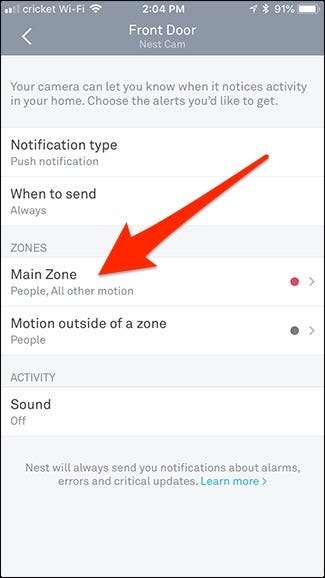
På denne skærm kan du blot vælge hvilke typer alarmer, du vil modtage: Mennesker, al anden bevægelse eller begge dele.
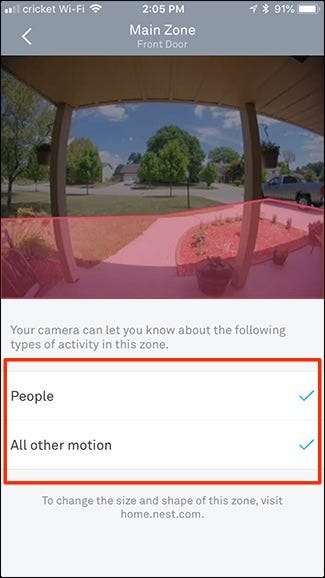
Gå nu tilbage til den forrige skærm og tryk på indstillingen "Bevægelse uden for en zone".
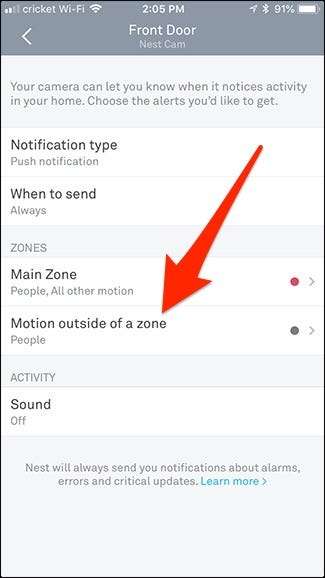
Denne side giver dig de samme muligheder, men den gælder kun for området uden for din aktivitetszone.
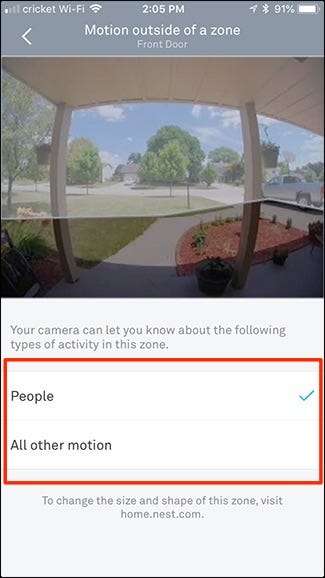
Igen vil dette ikke 100% slippe af med falske positive - som en bug, der flyver ind i rammen eller noget der blæser i vinden - men det skal skære ned på de fleste af de unødvendige bevægelsesalarmer, især tilfældige biler, der kører forbi eller andet, som sker ikke direkte på din ejendom.







